Windows でポート転送を設定する方法

時々、「ポート転送」と呼ばれるものを実行する必要があるアプリやゲームに遭遇することがあります。ポート転送がないと、インターネットから受信する「受信」トラフィックとデータはアプリやゲームと通信できなくなり、そのソフトウェアの特定のインターネット ベースの機能を実行できなくなります。このチュートリアルでは、Windows でポート転送を設定する方法を説明します。
Windows でのポート転送のセットアップ
Windows でポートを転送するには、次の手順に従います。
- Winキーボードのキーを押して、
firewall[検索の開始] メニューに入力します。「セキュリティが強化された Windows Defender ファイアウォール」をクリックします。
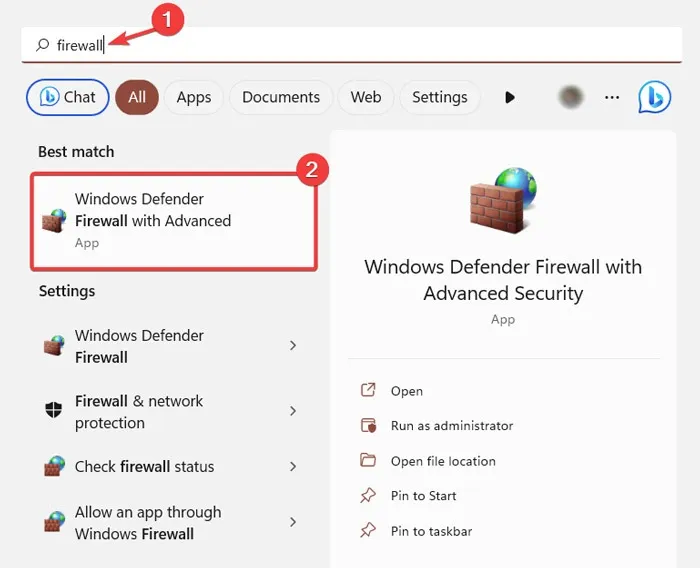
- ポート転送には通常、受信トラフィック (つまり、企業のデータセンターまたはサーバーから PC に着信するトラフィック) が含まれるため、左側のペインで [受信ルール] をクリックします。
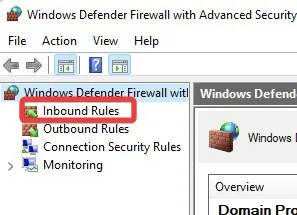
PC をしばらく使用している場合は、中央のペインに、PC へのトラフィックの配信を許可するさまざまなアプリ、サービス、ソフトウェアに適用される「ルール」の長いリストが表示されるはずです。
- ポートがどのように機能するかを理解するには、リスト内のエントリを右クリックし、「プロパティ」をクリックして、「プロトコルとポート」を開きます。
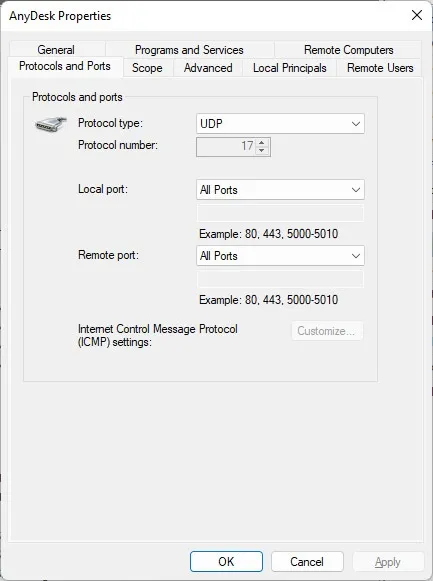
プロトコルの種類 (通常は TCP または UDP ですが、さまざまな代替手段があります) と、接続を許可しているファイアウォールのポートである「ローカル ポート」が表示されます。
ここで本当に重要なのはリモート ポートです。これは、クライアント (接続しようとしているアプリまたはソフトウェア) が接続に使用するポートです。
ほとんどのアプリでは、上の画像と同様、リモート ポートはクライアントによってランダムに割り当てられるため、Windows ファイアウォールではデフォルトで「すべてのポート」になっています。
新しいポートルールの作成
新しいポート ルールを作成するには、次の手順に従います。
- 「セキュリティが強化された Windows Defender ファイアウォール」ウィンドウで、左側のサイドバーにある「受信ルール」をクリックします。
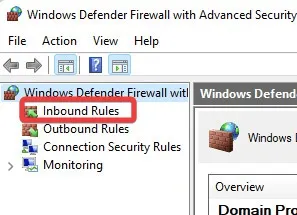
- 画面右側の「新しいルール」をクリックします。
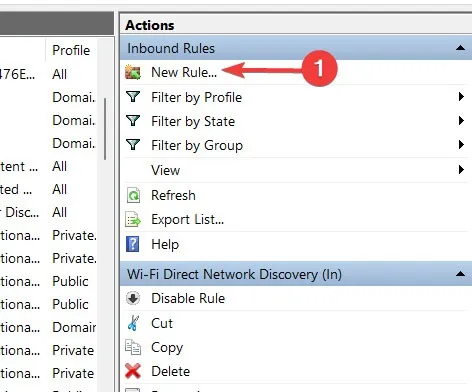
- 「新しい受信ルールウィザード」ウィンドウで「ポート」を選択し、「次へ」をタップします。
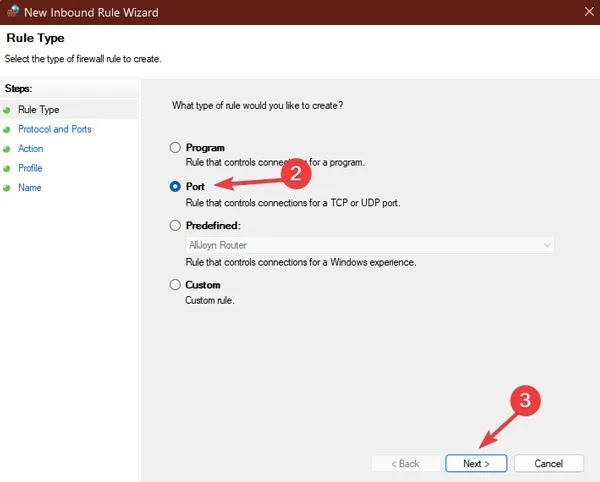
- 「TCP」または「UDP」を選択し、転送する特定のポート番号を入力します。「すべてのローカル ポート」を選択したり、ポートの転送先の IP アドレスまたはアドレス範囲を指定したりすることもできます。
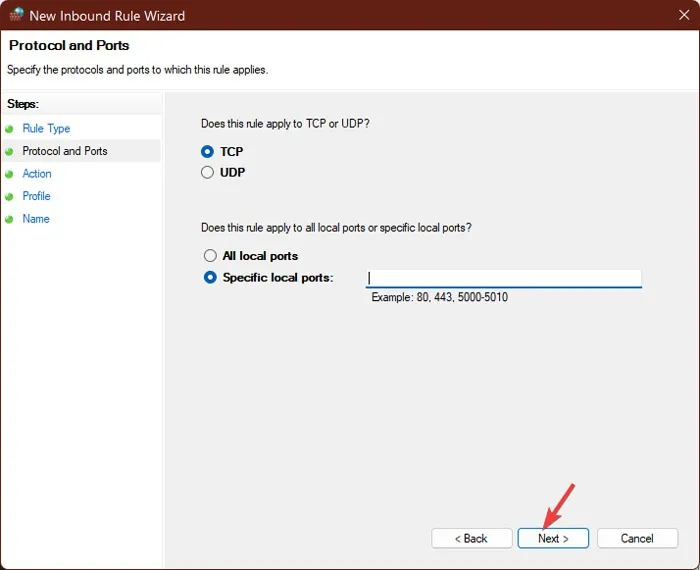
- 「接続を許可する」を選択し、「次へ」を押します。
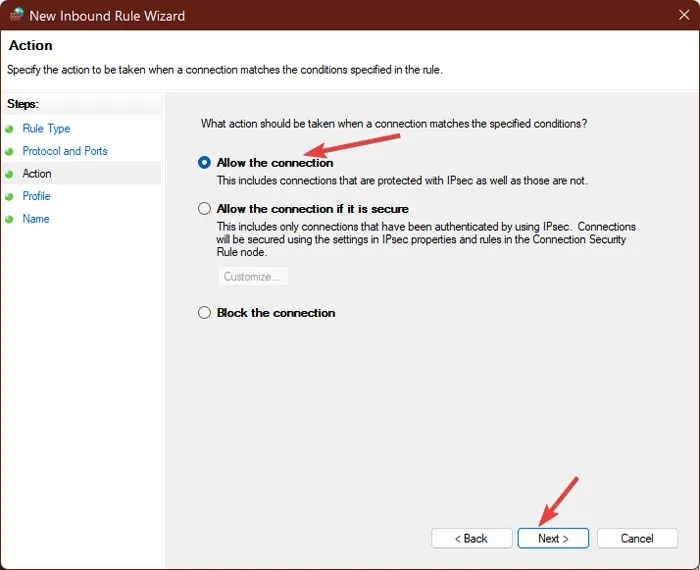
- 接続をドメイン、プライベート ホーム ネットワーク、またはパブリック ネットワークの場所 (セキュリティ上の理由からお勧めしません) のどれに適用するかを選択し、[次へ] をクリックします。
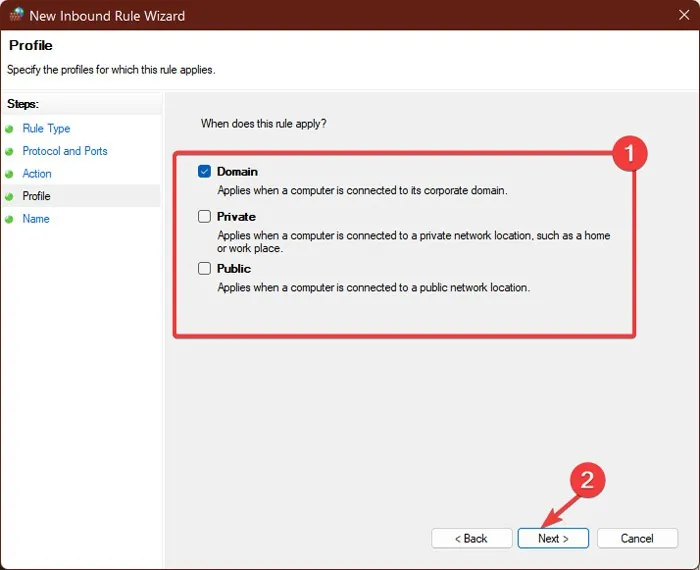
- ルールに「ポート転送」などの名前を付け、「完了」をクリックします。
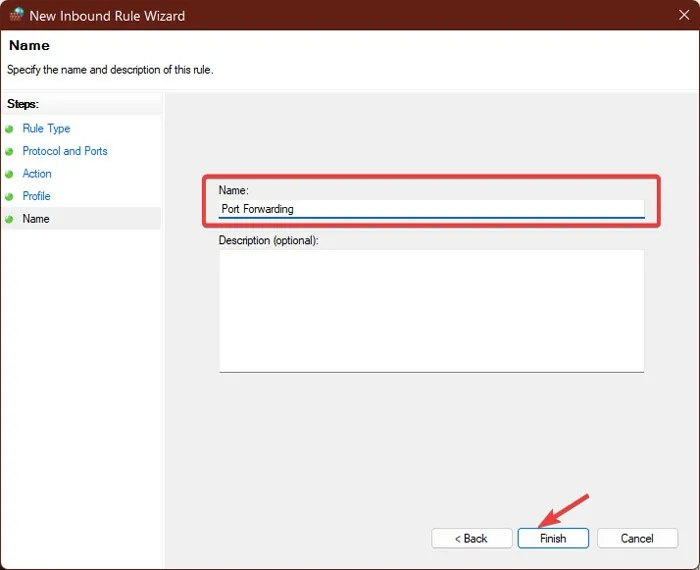
これらの手順を完了すると、ポートは Windows に転送され、そのポートに着信するトラフィックはすべて、指定された IP アドレスに転送されます。
新しいルールは、[高度なセキュリティ] ウィンドウの既存の受信ルールのリストに追加されます。そこから、ルールをダブルクリックして変更を加えることができます。また、考えられる変更の中でも、特定のプログラムやサービスにのみ適用するように調整することもできます。
いつでもルールを右クリックして「無効化」または「削除」を選択できることに注意してください。
よくある質問
ポートフォワーディングは安全ですか?
ポート転送はほとんど安全ですが、相手側のサーバーとマシンのセキュリティに依存します。たとえば、オンライン ゲームをホストするためにポート転送を設定している場合は、そのゲームまたはソフトウェアにセキュリティ上の問題があるかどうかをオンラインですぐに確認する価値があります。
たとえば、オンラインの Minecraft サーバーをセットアップする場合は、サーバーが最新の状態に保たれていること、サーバー上の自分と他のユーザーがファイアウォールと (理想的には) NAT を使用していることを確認する必要があります。
重要なのは、ポート転送先のソフトウェアと、それが信頼できるソフトウェアであることを知ることです。
ポート転送を使用してインターネット速度を向上させることはできますか?
ポート転送によってインターネット速度が直接向上するわけではありません。ただし、特定のネットワーク制限やファイアウォールをバイパスできるようにすることで、オンライン ゲームやファイル共有などの特定のネットワーク サービスのパフォーマンスを向上させることができます。
別のプログラムがすでに使用しているポートを転送するとどうなりますか?
すでに使用されているポートを転送すると、競合が発生し、他のプログラムが正常に機能しなくなる可能性があります。別のプログラムによってまだ使用されていないポートのみを転送することが重要です。



コメントを残す